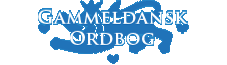Vejledning
Hvad kan man slå op i Gammeldansk Ordbogs seddelsamling på nettet?
Det er vigtigt at gøre sig klart, at Gammeldansk Ordbogs seddelsamling IKKE er en ordbog. Der er ikke nogen ordbogsartikler med ordforklaringer, bøjningsoplysninger, oplysninger om etymologi osv. Den er derimod et arbejdsredskab ved redigeringen af Gammeldansk Ordbog og indeholder de citater, ordbogen bygger på. Seddelsamlingen må ikke opfattes som færdig, for den ajourføres løbende i forbindelse med redigeringen af ordbogen. Det er planen at offentliggøre en hjemmeside med artiklerne i Gammeldansk Ordbog, efterhånden som de redigeres.
Gammeldansk Ordbogs seddelsamling dækker perioden 1100-1515, dvs. den periode, man gerne kalder middelalderen, og som i sproghistorien kaldes gammeldansk. Seddelsamlingen indeholder samtlige de ord, der er overleveret i kilder fra perioden. Se mere om kildeforhold her.
Man kan vælge enten at søge efter et opslagsord eller at søge oplysninger om en bestemt kilde. Det gøres ved at vælge fanebladet med hhv. "Søg opslagsord" og "Søg kildeartikel". Fanebladet "Søg opslagsord" åbner automatisk, når man åbner siden.
Man kan ikke søge på ords moderne form. Det er ordbogens gammeldanske normaliserede form, der skal anvendes. Man kan læse om reglerne for normaliseringen her.
Hvordan søger man opslagsord?
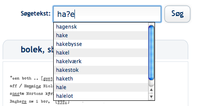
Hvis man ønsker at søge efter sedler med et bestemt opslagsord, skal man vælge fanebladet "Søg opslagsord". Derefter skal man indtaste opslagsopslagsordet i feltet "Søgetekst". Man kan enten skrive hele ordet eller vælge blandt de muligheder, som fremkommer i rullegardinet under søgefeltet. Er man i tvivl om stavemåden, kan man anvende jokertegn:
- Stjernen (*) står for ingen, et eller flere bogstaver, fx dækker *garth ordene akergarth, alegarth og alle øvrige ord, der har "gård" som sidsteled, samt det usammensatte ord garth, og la*e dækker bl.a. laghe og lake.
- Spørgsmålstegnet (?) står for ét og kun ét bogstav, fx dækker ha?e ordene hake og hale (men ikke fx hafte og haghe).
Når teksten er indtastet i feltet, skal man klikke på knappen "Søg" eller trykke retur.
Det eller de ord, der svarer til søgningen, vil blive vist i skærmens højre side. Under søgefeltet vises søgeteksten, og det oplyses, hvor mange resultater der er fundet, hvis der er mere end ét. Under disse oplysninger findes to faneblade med forskellige visninger af søgeresultatet: fanebladet Søgeresultat viser det eller de ord, der svarer til søgeteksten (se eksempel på søgeresultat). Det første ord vises i midterfeltet og er markeret rødt i resultatlisten. Man kan vælge det ønskede ord fra listen, hvis der er flere end ét ord i resultatet. Fanebladet Alfabetisk viser de ord, der ligger umiddelbart før og efter det ord, der vises i midterfeltet (se eksempel på alfabetisk visning).
I midterfeltet vises den første seddel på det (første) ord, der svarer til søgningen. Over sedlen angives evt. homografnummer, opslagsord og ordklasse, samt det antal sedler, der findes på ordet. Man kan læse om sedlernes opbygning her. Under sedlen vises en oversigt over de sedler, der er knyttet til det pågældende ord. Sedlerne præsenteres som små billeder nederst i midterfeltet. Den seddel, der vises i stort format, er markeret med blå ramme. Den viste seddel kan forstørres ved at klikke på "Se seddel i stor størrelse" øverst til højre i midterfeltet. Den forstørrede gengivelse lukkes ved enten at klikke på billedet eller ved at taste x. Man kommer videre til en ny seddel enten ved at klikke på det næste lille billede eller ved at anvende pilknapperne øverst til venstre. Hvis der er mere end seks sedler, kan man bladre ved at klikke på nummerknapperne.
Til højre under sedlen i stort format vises den automatisk genkendte kildebetegnelse. Ved at klikke på kildebetegnelsen kommer man til den aktuelle kildeartikel. Det skal understreges, at genkendelsen i langt de fleste tilfælde er foregået automatisk og derfor kan være behæftet med fejl. Man kan selv kontrollere rigtigheden ved at sammenholde linket med kildeangivelsen på seddelbilledet. Der arbejdes løbende på at forbedre genkendelsen.
Udvidet søgning efter opslagsord
Ved at klikke på knappen "Udvidet søgning" får man mulighed for at forfine søgningerne. Den udvidede søgning gør det muligt at inddrage flere kriterier, maksimalt fire. De fire søgekriterier er:
-
Opslagsord: I feltet "Søgetekst" kan man enten skrive hele ordet eller vælge blandt de muligheder, som fremkommer i rullegardinet under søgefeltet. Er man i tvivl om stavemåden, kan man anvende jokertegn:
- Stjernen (*) står for ingen, et eller flere bogstaver, fx dækker *garth ordene akergarth, alegarth og alle øvrige ord, der har "gård" som sidsteled, samt det usammensatte garth, og la*e dækker bl.a. laghe og lake. Søgefeltet skal altid indeholde tekst. Hvis man ønsker at søge i hele materialet, skal * indtastes som eneste tegn.
- Spørgsmålstegnet (?) står for ét og kun ét bogstav, fx dækker ha?e ordene hake og hale (men ikke fx hafte og haghe).
-
Periode: Man vælger periode ved at indskrive årstal i de to felter "fra år" og "til år". Hvis man kun ønsker at søge ord eller ordgrupper fra ét bestemt år, skal årstallet indskrives både i "fra år" og "til år".
-
Område: Man kan vælge mellem en række bredt definerede emneområder: diplom, historie, jura, kogebog, medicin, naturkundskab, ordbog, ordsprog, religion, skønlitteratur og økonomi. Det er muligt at afkrydse flere felter ad gangen.
-
Kilde: I feltet "Søg kun i kilde(r)" kan man udvælge den kilde eller de kilder, som søgningen skal foregå i. Man kan enten skrive hele betegnelsen eller vælge blandt de muligheder, som fremkommer i rullegardinet under søgefeltet. Er man i tvivl om stavemåden, kan man anvende jokertegn:
- Stjernen (*) står for ingen, et eller flere bogstaver, fx dækker *JyL* alle kilder, hvor forkortelsen JyL (Jyske Lov) optræder, uanset den præcise betegnelse i kildelisten.
- Spørgsmålstegnet (?) står for ét og kun ét bogstav, fx dækker Harp? de kildebetegnelser, der har forkortelsen Harp efterfulgt af et enkelt bogstav, bl.a. HarpA og HarpK. Det er kilderne til Harpestrengs urtebog, man herved får opregnet, mens Harpestrengs stenbog og kogebog ikke kommer med i søgeresultatet.
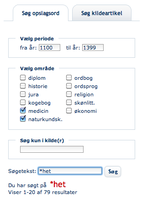
Man kan også kombinere søgningerne. Hvis man fx gerne vil finde alle de ord, der har -het som efterled, og som stammer fra medicinske og naturfaglige kilder fra før 1400, skal man:
-
skrive 1100 i feltet "fra år" og 1399 i feltet "til år"
-
sætte kryds i felterne medicin og naturkundskab
-
udfylde søgefeltet med jokertegnet * og het
-
klikke på "Søg" eller trykke retur
Søgeresultatet præsenteres på samme måde som resultatet af den enklere søgning af opslagsord: Det eller de ord, der svarer til søgningen, vil blive vist i skærmens højre side. Under de øverste faneblade ses den valgte søgeprofil, og under søgefeltet vises søgeteksten. Det oplyses, hvor mange resultater der er fundet, hvis der er mere end ét. Under disse oplysninger findes to faneblade med forskellige visninger af søgeresultatet: fanebladet Søgeresultat viser det eller de ord, der svarer til søgeteksten (se eksempel på søgeresultat). Det første ord vises i midterfeltet og er markeret med rødt i resultatlisten. Man kan vælge det ønskede ord fra listen, hvis der er mere end ét ord. Fanebladet Alfabetisk viser de ord, der ligger umiddelbart før og efter det ord, der vises i midterfeltet (se eksempel på alfabetisk visning).
I midterfeltet vises den første seddel på det (første) ord, der svarer til søgningen. Over sedlen angives evt. homografnummer, opslagsord og ordklasse, samt det antal sedler, der med den valgte søgeprofil findes på ordet. Man kan læse om sedlernes opbygning her. Under sedlen vises en oversigt over de sedler, der med den valgte søgeprofil er knyttet til det pågældende ord. Sedlerne præsenteres som små billeder nederst i midterfeltet. Den seddel, der vises i stort format, er markeret med blå ramme. Den viste seddel kan forstørres ved at klikke på "Se seddel i stor størrelse" øverst til højre i midterfeltet. Den forstørrede gengivelse lukkes enten ved at klikke på billedet eller ved at taste x. Man kommer videre til en ny seddel enten ved at klikke på det næste billede eller ved at anvende pilknapperne øverst til venstre. Hvis der er mere end seks sedler, kan man bladre ved at klikke på nummerknapperne.
Til højre under sedlen i stort format vises den automatisk genkendte kildebetegnelse. Ved at klikke på kildebetegnelsen kommer man til den aktuelle kildeartikel. Det skal understreges, at genkendelsen i langt de fleste tilfælde er foregået automatisk og derfor kan være behæftet med fejl. Man kan selv kontrollere rigtigheden ved at sammenholde linket med kildeangivelsen på seddelbilledet. Der arbejdes løbende på at forbedre genkendelsen.
Pålideligheden af søgeresultatet
Opslagsordet har en høj grad af pålidelighed. Den enkelte seddels tilknytning til et opslagsord foretages af redaktionen.
Den enkelte seddels tilordning til periode, område og kilde bygger derimod på en automatisk genkendelse af kildebetegnelsen. Fordi genkendelsen i langt de fleste tilfælde er foregået automatisk, kan den være behæftet med fejl. Man kan selv kontrollere rigtigheden ved at sammenholde linket under sedlen med kildeangivelsen på seddelbilledet. Der arbejdes løbende på at forbedre genkendelsen.
Hvordan søger man kilder?
De kildeartikler, man kan søge blandt, findes alle i Gammeldansk Ordbogs kildeliste.
Når man ønsker at finde oplysninger om en bestemt kilde, skal man vælge fanebladet "Søg kildeartikel". I søgefeltet indtastes kildens betegnelse. Der skelnes ikke mellem store og små bogstaver. Man kan enten skrive hele betegnelsen eller vælge blandt de muligheder, som fremkommer i rullegardinet under søgefeltet. Er man i tvivl om stavemåden, kan man anvende jokertegn:
- Stjernen (*) står for ingen, et eller flere bogstaver, fx dækker *JyL* alle kilder, hvor forkortelsen JyL (Jyske Lov) optræder, uanset den præcise betegnelse i kildelisten.
- Spørgsmålstegnet (?) står for ét og kun ét bogstav, fx dækker Harp? de kildebetegnelser, der har forkortelsen Harp efterfulgt af et enkelt bogstav, bl.a. HarpA og HarpK. Det er kilderne til Harpestrengs urtebog, man herved får opregnet, mens Harpestrengs stenbog og kogebog ikke kommer med i søgeresultatet.
Når teksten er indtastet i feltet, skal man klikke på knappen "Søg" eller trykke retur. I skærmens midterfelt vises den første kildeartikel, der svarer til søgningen. Kildeartiklerne har en struktur, der er bestemt af deres oprindelse som redaktionsredskab. Man kan læse mere om kildeartiklerne her.
I skærmens højre vises søgeresulatet. Under søgefeltet vises søgeteksten, og det oplyses, hvor mange resultater der er fundet, hvis der er mere end ét. Under disse oplysninger er der to faneblade med forskellige visninger af søgeresultatet: fanebladet Søgeresultat viser den kilde eller alle de kilder, der svarer til søgeteksten. Herfra kan man vælge en kilde ved at klikke på den. Fanebladet Alfabetisk viser de kilder, der ligger umiddelbart før og efter den kilde, der vises i midterfeltet. Den kilde, der aktuelt vises i midterfeltet, er altid markeret med rødt.
Man kan også komme til kildeartiklerne direkte fra sedlerne. Lige under den viste seddel i midterfeltet er der et link til sedlens kilde. Det skal understreges, at langt de fleste af disse links er fremkommet ved en automatisk genkendelse, og fejlgenkendelse kan forekommer. Det er derfor en god idé at sammenligne seddelbilledets kilde med kildelinket, før det aktiveres.
Udvidet søgning efter kilder
Ved at klikke på knappen "Udvidet søgning" får man mulighed for at forfine søgningerne. Den udvidede søgning gør det muligt at finde kilder fra en bestemt periode og/eller bestemte emneområder. Man kan definere søgningen ved at anvende følgende kriterier:
-
Periode: Man vælger periode ved at indskrive årstal i de to felter "fra år" og "til år". Hvis man kun ønsker at søge efter kilder fra ét bestemt år, skal årstallet indskrives både i "fra år" og "til år".
-
Område: Man kan vælge mellem en række bredt definerede emneområder: diplom, historie, jura, kogebog, medicin, naturkundskab, ordbog, ordsprog, religion, skønlitteratur og økonomi. Det er muligt at afkrydse flere felter ad gangen.
-
Kilde: I feltet "Søgetekst" kan man udvælge de kilder, som søgningen skal foregå i. Der skelnes ikke mellem store og små bogstaver. Er man i tvivl om stavemåden, kan man anvende jokertegn:
- Stjernen står for ingen, et eller flere bogstaver, fx dækker *JyL* alle kilder, hvor forkortelsen JyL (Jyske Lov) optræder, uanset den præcise betegnelse i kildelisten. Søgefeltet skal altid indeholde tekst. Hvis man ønsker at søge i alle kilderne, skal * indtastes som eneste tegn.
- Spørgsmålstegnet (?) står for ét og kun ét bogstav, fx dækker Harp? de kildebetegnelser, der har forkortelsen Harp efterfulgt af et enkelt bogstav, bl.a. HarpA og HarpK. Det er kilderne til Harpestrengs urtebog, man herved får opregnet, mens Harpestrengs stenbog og kogebog ikke kommer med i søgeresultatet.
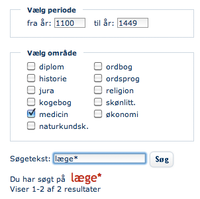
Man kan også kombinere kriterierne. Hvis man fx gerne vil finde medicinske kilder fra før 1450, der specifikt omtales som "lægebog", skal man:
-
skrive 1100 i feltet "fra år" og 1449 i feltet "til år"
-
sætte kryds i feltet medicin
-
skrive læge* som søgetekst
-
klikke på "Søg" eller trykke retur
Søgeresultatet præsenteres på samme måde som resultatet af den enklere søgning efter kilder: I skærmens højre side vises søgeresultatet. Under søgefeltet vises søgeteksten, og det oplyses, hvor mange resultater der er fundet, hvis der er mere end ét. Under disse oplysninger er der to faneblade med forskellige visninger af søgeresultatet: fanebladet Søgeresultat viser den kilde eller alle de kilder, der svarer til søgeteksten. Herfra kan man vælge en kilde ved at klikke på den. Fanebladet Alfabetisk viser de kilder, der ligger umiddelbart før og efter den kilde, der vises i midterfeltet. Den kilde, der aktuelt vises i midterfeltet, er altid markeret med rødt.
Gammeldanske kilder udgivet i SMN
Nogle af de gammeldanske kilder er tilgængelige på hjemmesiden Studér Middelalder på Nettet (SMN). I disse tilfælde er der i den pågældende kildeartikel to links til SMN. Det ene findes i afsnittet "Yderligere oplysninger om teksten", hvor man kommer til SMN's udførlige beskrivelse af teksten. Det andet står i afsnittet "Udgave af kilden", hvor man kommer til kildeteksten i sin helhed. I SMN's udgave af teksterne kan der foretages fritekstsøgninger.
Handlinger tilknyttet webside